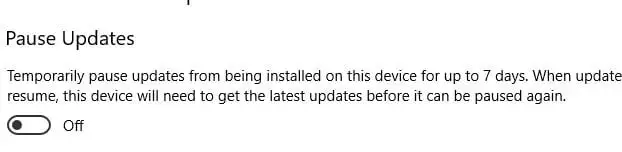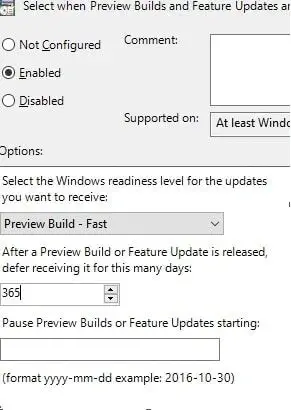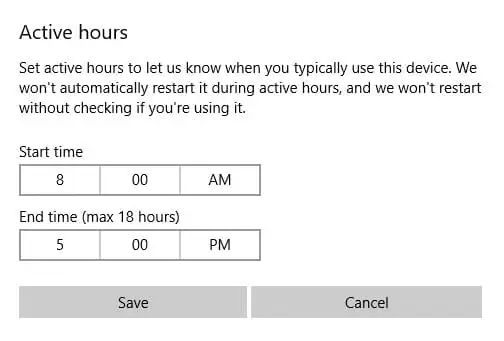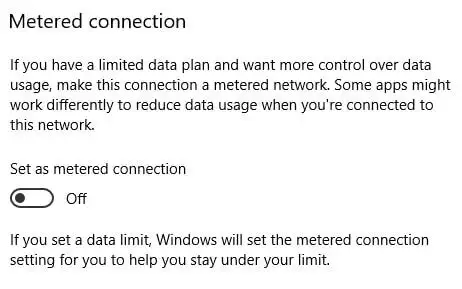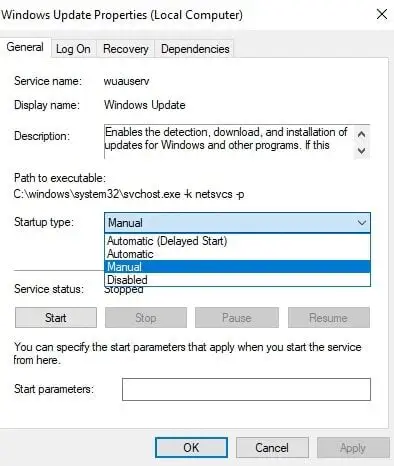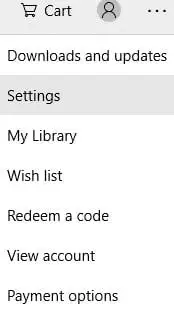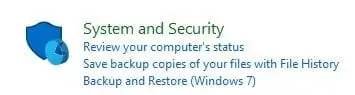Windows-päivitykset voivat olla turhauttavia, varsinkin kun ne tapahtuvat väärällä hetkellä. Windows-päivitykset voivat syödä tietojasi, ja päivitykset voivat toisinaan olla yhteensopimattomia tai rikki. Päivitykset voivat olla erityisen turhauttavia niille, jotka pitävät järjestelmän säätämisestä, koska ne pakottavat sinut hyväksymään lisätyt tai poistetut ominaisuudet.
Windows 10 logitech hiiri ei toimi
On suositeltavaa päivittää Windows tärkeiden tietoturvakorjausten varalta. Kuitenkin niille, jotka vaativat, näytämme kuinka estää, viivyttää ja keskeyttää Windows-päivitykset järjestelmällesi, ohjaimille ja sovelluksille.
Huomautus:Windows Home- ja Pro-versioiden välillä on joitain keskeisiä eroja. Windows Home -käyttäjät voivat ohittaa Pro-osion.

Estä järjestelmäpäivitykset Windows 10 Pro Editionissa
Windows 10 Pro Edition Tarjoaa huomattavasti enemmän päivityshallintaa kuin Windows 10 Home Edition. Pro-versiossa voit keskeyttää päivitykset, kunnes saat ilmoituksen manuaalisesti, pysäyttää päivitykset tilapäisesti ja lykätä päivityksiä vuodella.
Nämä Windows 10 Pron ominaisuudet eivät ole käytettävissä Windows 10 Home Editionissa (tai ne käyttävät Windowsin ryhmäkäytäntöä, joka ei ole myöskään käytettävissä Windows Homessa). Windows Home -käyttäjien tulee ohittaa tämä osio ja jatkaa Windows Home -osioon.
Kuinka pysäytät käynnissä olevan Windows-päivityksen?
Niille, jotka kysyvät Kuinka pysäytät käynnissä olevan Windows-päivityksen? – Windows 10 Pro antaa sinulle ilmoituksen uusista päivityksistä manuaalisesti, eikä se päivity ennen kuin käynnistät päivityksen. Se on ihanteellinen ratkaisu, kun kärsit alhaisesta kaistanleveydestä tai kun Windowsin päivittäminen keskeytäisi työsi. Näin vastaanotat manuaalisia ilmoituksia:

- HaealkaavartenMuokkaa ryhmäkäytäntöä
- Siirry oikeasta ruudusta kohtaanTietokoneen asetukset -> Hallintamallit->Windowsin komponentit->Windows päivitys

- FromWindows päivitys,valitseMääritä automaattiset päivitykset
- KlikkausMääritä automaattinen päivitysja valitse2-Ilmoita latauksesta ja ilmoita asennuksesta.Saat nyt ilmoituksen, kun seuraavan kerran päivityksiä on saatavilla.
Huomautus:Sinun on ladattava manuaalisesti ja aloitettava kaikki päivityslataukset.
Pysäytä väliaikaisesti Windows 10 Pro -päivitykset 7 päiväksi
Windows 10 Pro antaa sinun myös lykätä päivityksiä nopeasti 7 päivällä, mikä on ihanteellinen, jos haluat mieluummin odottaa viikonloppua. Vaihtoehtojen asettaminen on helppoa:
144hz ei näy

- Etsi Käynnistä-valikostaasetukset-> Napsautaasetukset
- ValitsePäivitys ja suojaus
- ValitseEdistyneet asetukset
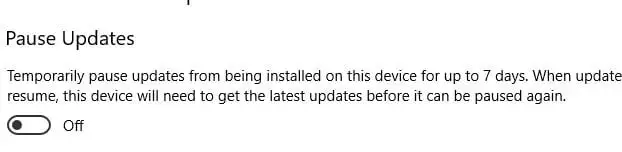
- HaealkaavartenMuokkaa ryhmäkäytäntöä
- Siirry oikeasta ruudusta kohtaanTietokoneen asetukset -> Hallintamallit>Windowsin komponentit>Windows päivitys>Windows Update for Business
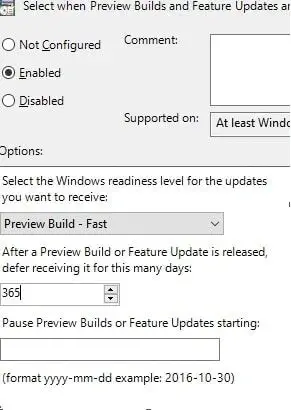
- FromValitse Kun esikatseluversiot ja ominaisuuspäivitykset vastaanotetaan, svalitse kuinka monta päivää päivityksiäsi lykätään (enintään 365 päivää).
- kloalkaavalikosta hakuWindows päivitys-> NapsautaWindows päivitys
- KlikkausMuuta aktiiviset aukioloajat
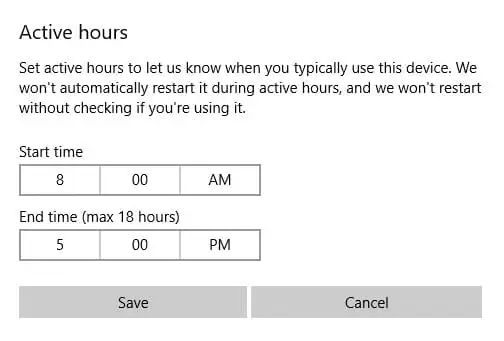
- Valitse tunnit, jotka määritetään aktiivisiksi.
- Hae Aloitaasetukset-> Napsautaasetukset
- KlikkausVerkko ja Internet
- ValitseWi-Fi

- Valitse omasiYhdistettyVerkko
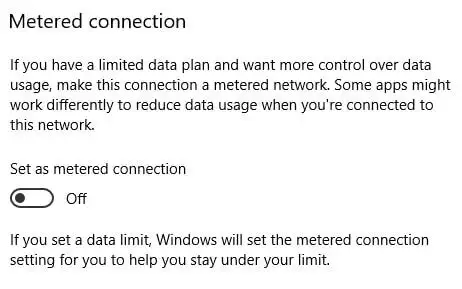
- SittenAseta mitatuksi yhteydeksi
- Siirry Käynnistä-valikkoon ja etsiHallintatyökalu

- Valitse kohdeluettelostaPalvelut

- KlikkausWindows päivitys, jonka pitäisi olla kohdassaVakio-välilehti
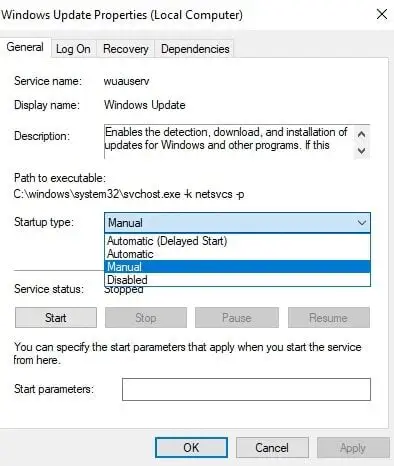
- MuutaKäynnistystyyppikohtaanLiikuntarajoitteinenja napsautaKäytä
- alkaenalkaavalikosta etsiMicrosoft Store-> valitseMicrosoftin kauppa
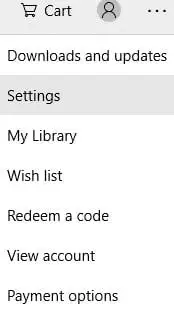
- Valitse kolmen pisteen valikostaasetukset

- Liu'utaPäivitä sovellukset automaattisestivaihda kohtaan Off
- kloalkaavalikosta hakuOhjauspaneeli-> ValitseOhjauspaneeli
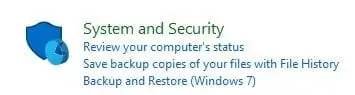
- ValitseJärjestelmä ja turvallisuus

- Valitse Sjärjestelmässä
- ValitseJärjestelmän lisäasetukset

- KäytössäLaitteistovälilehden valintaLaitteen asennusasetukset

- Valitse ponnahdusikkunastaEi
Huomautus:7 päivän kuluttua Windows ei salli sinun keskeyttää päivityksiä ennen kuin odottavat päivitykset on asennettu.
Lykkää Windows 10 -päivityksiä jopa 365 päivään
Jos 7 päivää ei riitä, ryhmäkäytäntöeditori antaa sinun poistaa Windows 10 -päivitykset käytöstä jopa 365 päivän ajaksi. Lisäaika viivästyttää päivitystä varmistaakseen, että verkkosi on suojattu käyttöönoton aikana ilmenneiltä ongelmilta. Muista, että ryhmäkäytäntöeditori on Windows Pro -käyttäjille varattu ominaisuus. Windows Home tarjoaa lisää tapoja estää päivitykset seuraavassa osiossa. Voit päivittää Windows Pron ryhmäkäytäntöeditorin seuraavasti:

Estä päivitykset Windows Homelle ja Windows Prolle
Windows Home Edition ei välttämättä sisällä yhtä paljon ominaisuuksia kuin Windows Pro, mutta tarjoaa silti runsaasti vaihtoehtoja järjestelmäpäivitysten estämiseen, lykkäämiseen ja keskeyttämiseen. Windows Home Editionin avulla voit estää päivitykset tiettyinä aikoina, rajoittaa päivitykset rajoitetulle kaistanleveydelle ja pysäyttää Windows-päivitykset pysyvästi.
Päivitysten estäminen tiettyinä aikoina
Windows 10:n uusimmassa versiossa Windows-päivitykset voidaan estää tietokoneen aktiivisen käytön aikana. Tämä ratkaisu on hyödyllinen turhauttaville järjestelmäpäivityksille, jotka keskeyttävät päivittäiset työnkulkusi. Näin asetat päivityksesi tiettyihin aukioloaikoihin:
kannettavan tietokoneen näppäimistö hiiri ei toimi

Huomautus:valinta rajoittaa sinut 18 tuntiin
Päivitysten rajoittaminen rajoitetulle kaistanleveydelle
Toinen vaihtoehto, joka voi toimia sinulle, tulee rajoitetun kaistanleveyden valikoista. Windows suorittaa päivitykset helposti, jos määrität, että yhteytesi on mitattu; Tämä ei kuitenkaan estä kriittisten päivitysten lataamista. Asetukset koskevat vain verkkoa, johon olet tällä hetkellä yhteydessä. Näin:

Kuinka pysäyttää pysyvästi Windows 10 -järjestelmäpäivitykset
Lopuksi, niille, jotka mieluummin lopettavat järjestelmäpäivitykset kokonaan, Windows antaa sinun poistaa päivitykset käytöstä kaikissa versioissa (muista ottaa Windows-päivitykset myöhemmin käyttöön saadaksesi tärkeitä päivityksiä). Voit pysäyttää Windows-päivitykset pysyvästi seuraavasti:

Lisää Windows-päivityksiä lopetettavana
Viimeisessä osassa käsiteltiin tapoja estää järjestelmäpäivitykset, jotka ovat yleensä resurssiintensiivisimpiä päivityksiä. Järjestelmäpäivitysten poistaminen käytöstä ei kuitenkaan välttämättä pysäytä Windows Storen ja ohjainpäivityksiä. Tallennuksen ja ohjainpäivitysten pysäyttämiseksi on noudatettava tiettyjä vaiheita.
Lopeta Windows Store -päivitykset
Window Store -päivitykset voidaan kytkeä pois päältä, jotta päivitykset eivät tukkiisi järjestelmäresursseja. Nämä sovellukset toimivat kätevästi hiekkalaatikossa, joten sinun ei tarvitse päivittää Windows-kauppasovelluksiasi tietoturvan suhteen. Näin voit estää Windows Storen päivityksiä hidastamasta sinua:

Lopeta Windows 10 -ohjainpäivitykset
Kuten Windowsin järjestelmäpäivitykset, Windowsilla on taipumus päivittää ohjaimia automaattisesti. Harvinaisissa tapauksissa nämä ärsyttävät päivitykset voivat aiheuttaa ongelmia laiteajureidesi kanssa, varsinkin jos käytät mukautettuja ohjaimia. Suosittelemme toimivaa automaattista ajuriratkaisua. Näin lopetat Windows-ohjainpäivitykset:

gotega ulkoisen dvd-aseman ajurit
Valitse toimiva Windows Update -ratkaisu
Windows-järjestelmäpäivitykset voivat tapahtua väärällä hetkellä ja joskus jopa horjuttaa järjestelmääsi. Samoin ohjainpäivitykset ja Windows Store -päivitykset voivat syödä tietojasi tai asentaa ne väärin. Onneksi Windows tarjoaa keinon estää tai viivyttää järjestelmä-, sovellus- ja ohjainpäivityksiä. Ole varovainen, tietoturvapäivitykset voivat jättää järjestelmän alttiin hyökkäyksille, joten olisi viisasta ottaa päivitykset käyttöön lopulta.
Ylimääräisen ajan ja turhautumisen säästämiseksi suosittelemme käyttämään Help My Tech -sovellusta laiteohjainten päivittämiseen. Meidän automaattiset ohjainpäivitykset pitää ovelimmatkin kuljettajat ajan tasalla.
Lue Seuraavaksi

Lisää komentokehote Windows 10 Creators -päivityksen kontekstivalikkoon
Microsoft korvasi 'Avaa komentoikkuna tästä' -kontekstivalikon kohdan PowerShellillä. Lisää komentokehote takaisin kontekstivalikkoon Windows 10 Creators Update -sovelluksessa.

Hanki sanoja, merkkejä ja rivejä tiedostoon PowerShellin avulla
Joskus on hyödyllistä kerätä tilastotietoja olemassa olevasta tekstitiedostosta. PowerShell voi auttaa sinua laskemaan tiedoston sanojen, merkkien ja rivien määrän.

Avaa portti Windows 10:n Windowsin palomuurissa
Sinulla saattaa olla Windows 10:ssä sovellus, joka vaatii portin (porttien) olevan auki, jotta muut verkossasi olevat tietokoneet voivat muodostaa yhteyden siihen. Näin se voidaan tehdä.

Microsoft vahvisti ongelmat sovellusten korjaamisessa ja päivittämisessä Windows 11:ssä ja 10:ssä
Microsoft julkaisi 9. marraskuuta 2021 kumulatiiviset päivitykset tuetuille Windows 10- ja 11-versioille. Päivitys korjasi useita, vaikkakin uusia, ongelmia

HP Envy 5660 -tulostin: perusteellinen opas
Onko HP Envy 5660 -tulostin oikea sinulle? Tutustu sen teknisiin tietoihin, ominaisuuksiin ja siihen, kuinka HelpMyTech parantaa suorituskykyä.

Microsoft on korjannut virheen Windows Snipping Toolissa, joka saa sen tallentamaan alkuperäisen kuvan, vaikka olisit muokannut sitä
Windows 11:n Snipping Toolissa on melko vakava haavoittuvuus, jonka avulla voit palauttaa osittain tai kokonaan poistetut tiedot

Windows 11 Build 25905 (Canary) sisältää useita uusia ominaisuuksia
Windows 11 Insider Preview Build 25905 on nyt sisäpiiriläisten saatavilla Canary-kanavalla. Lisäksi Microsoft tarjoaa ISO-otoksia tälle koontiversiolle

Kuinka poistaa galleria File Explorerista
Tässä oppaassa tarkastellaan, kuinka Galleria piilotetaan ja poistetaan navigointiruudusta File Explorerissa Windows 11:ssä. Galleria-kohde on uusi kansio

Microsoft Edge saa uuden Workspaces-ominaisuuden
Microsoft on julkistanut Workspaces for Edgen, joka on joukko avoimia välilehtiä, jotka voit jakaa kaikille. Työtilan idea on avata linkkejä

Kuinka ladata Logitech Headset -ajurit
Hanki Logitech-kuulokkeesi ajurit muutamassa minuutissa Help My Techin nopean ja helpon ratkaisun avulla. Ei tutkimusta tai vianmääritystä

Aloitusnäytön mukauttaminen ja mukauttaminen Windows 8.1:ssä
Lopullinen aloitusnäytön mukautusopas Windows 8.1:lle

Ota ajoitettu tehtävä käyttöön tai poista se käytöstä Windows 10:ssä
Näin voit ottaa ajoitetun tehtävän käyttöön tai poistaa sen käytöstä Windows 10:ssä. Tästä voi olla apua, kun suoritat käyttöjärjestelmän tai ongelman vianmääritystä.

Kuinka korjata YouTube-videot, jotka eivät toista tai näytä mustaa näyttöä
Opi korjaamaan YouTuben musta näyttö, joka ei toista videoitasi. Helppo seurata oppaamme tarjoaa ratkaisun yhdessä Help My Tech -ohjelmistomme kanssa

Kuinka ladata Logitech M185 -ohjain
Jos etsit lisätietoja Logitech M185 -hiiriohjaimen lataamisesta, tässä on nopeat vaiheittaiset ohjeet. Aloita nyt.

Kuinka pienentää otsikkorivin korkeutta ja ikkunapainikkeiden kokoa Windows 10:ssä
Jos haluat pienentää otsikkorivin korkeutta ja pienentää ikkunapainikkeita Windows 10:ssä, voit tehdä sen seuraavasti.

Windows 11 Ei ääntä: Ongelmien ja todistettujen korjausten opas
Ei ääntä Windows 11:ssä? Tutustu siihen, kuinka HelpMyTech varmistaa tietokoneesi optimaalisen äänentoiston uusimpien ohjainpäivitysten avulla.

Kuinka ladata videon suoraviestistä Twitterissä
Kuinka ladata Twitter-video DM:stä. Tässä viestissä tarkastelemme suhteellisen yksinkertaista temppua, jonka avulla voit ladata videon Twitter-viestistä.

Kuinka lisätä Data Usage Live Tile Windows 10: ssä
Windows 10 pystyy keräämään ja näyttämään verkon datan käytön. Katso, kuinka nämä tiedot näytetään Live Tile -ruudulla Käynnistä-valikossa.

Hymnin korjaaminen, kun FPS-nopeudet ovat alhaiset
Jos FPS-nopeus on alhainen Anthemin pelaamisen aikana, tässä on nopea vianetsintäopas, joka auttaa sinua korjaamaan häiritsevän tai epämiellyttävän pelin.

Corsair K55 -ohjainpäivitykset: kattava opas
Opi päivittämään Corsair K55 -ajurit optimaalisen suorituskyvyn saavuttamiseksi ja ratkaisemaan yleisiä näppäimistöongelmia asiantuntijaoppaastamme.

Mitä tehdä, jos Lide 110 -skannerisi lakkasi toimimasta
Skannerit ovat välttämättömiä päivittäiselle tietokonekokemuksellesi, joten kun Lide 110 -skannerissasi on jotain vikaa, meillä on sinulle ratkaisu

PowerToys 0.49 on nyt saatavilla uudella Find My Mouse -työkalulla
PowerToys 0.49 on nyt ladattavissa vakaalla kanavalla (sovellus on teknisesti julkinen esikatselu). Päivitys tuo kaksi uutta apuohjelmaa ja